Treść
Podstawy
Wstęp
4Easysoft iOS Data Backup and Restore dla komputerów Mac pomoże Ci łatwo tworzyć kopie zapasowe danych z urządzeń iOS i przywracać dane z komputera. Obsługuje wszystkie rodzaje danych iOS, w tym pliki multimedialne, wiadomości, pamięci podręczne aplikacji i wiele innych. Dzięki trybowi szyfrowania możesz nawet bezpiecznie tworzyć kopie zapasowe swoich danych prywatnych za pomocą hasła.
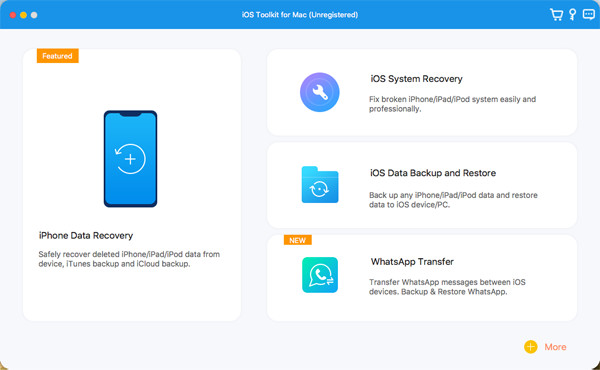
Rejestr
Bezpłatna wersja próbna programu 4Easysoft iPhone Data Recovery dla komputerów Mac umożliwia skanowanie wyłącznie urządzeń z systemem iOS i odnajdywanie utraconych danych z systemu iOS, iTunes i iCloud. Aby uzyskać dostęp do pełnej funkcjonalności odzyskiwania danych, należy kliknąć przycisk Zakup przycisk w menu w prawym górnym rogu i kup interesującą Cię licencję.

Po zakupie możesz kliknąć Menu i Rejestr przyciski na głównym interfejsie. Kliknij Rejestr Kliknij przycisk po odzyskiwaniu danych z iPhone'a i wprowadź swój adres e-mail oraz otrzymany kod rejestracyjny. Na koniec kliknij OK przycisk, aby aktywować pełną wersję.
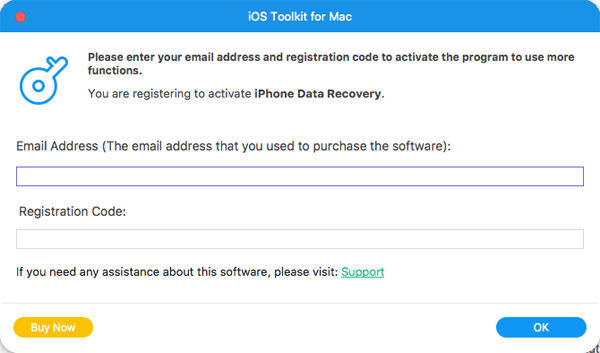
Utwórz kopię zapasową danych iOS
Tutaj możesz dowiedzieć się, jak wykonać kopię zapasową danych z iPhone'a/iPada na Windows/Mac i zwolnić miejsce na telefonie. Wykonaj poniższe kroki:
Krok 1Uruchom 4Easysoft iPhone Data Recovery i kliknij Kopia zapasowa danych iOS przycisk na głównym interfejsie. Następnie musisz podłączyć urządzenie iOS do komputera przez USB. Następnie kliknij Kopia zapasowa danych iOS przycisk.
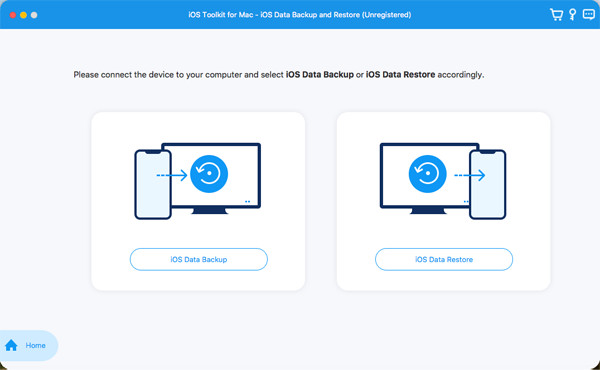
Krok 2Następnie możesz wybrać Standardowa kopia zapasowa Lub Szyfrowana kopia zapasowa. Jeżeli posiadasz informacje dotyczące prywatności chronione hasłem, musisz wybrać tryb szyfrowany. Następnie kliknij Początek przycisk, aby kontynuować.
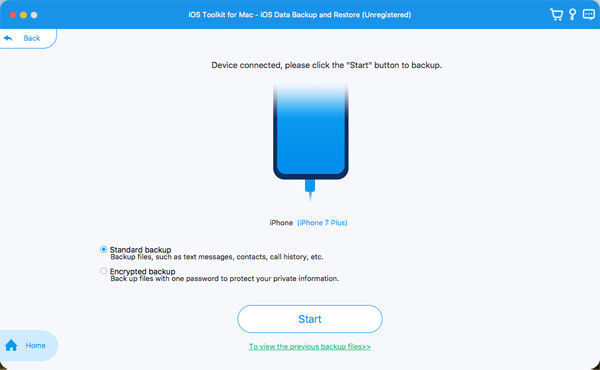
Krok 3Wybierz żądane dane z multimediów, wiadomości, kontaktów i notatek, zgodnie ze swoimi potrzebami. Na koniec kliknij Następny przycisk, aby szybko wykonać kopię zapasową tych danych.

Przywróć dane iOS
Jeśli zmieniłeś telefon na nowy iPhone/iPad, możesz również użyć tego narzędzia, aby łatwo przywrócić dane. Oto szczegółowe instrukcje dla Ciebie:
Krok 1Wybierz Przywracanie danych iOS i podłącz urządzenie iOS do komputera. Tutaj możesz wyświetlić wszystkie historie kopii zapasowych wraz z informacjami o urządzeniu, rozmiarem kopii zapasowej i czasem.

Krok 2Wybierz żądany i kliknij Zobacz teraz aby szczegółowo przeglądać wszystkie dane kopii zapasowej. Następnie wybierz dane, które chcesz przywrócić. Należy pamiętać, że obecnie na urządzeniu można przywrócić tylko kontakty i notatki, a inne dane zostaną zapisane na komputerze.

Wskazówki dotyczące tworzenia kopii zapasowych i przywracania danych
Utwórz kopię zapasową danych iOS
- Jak długo tworzyć kopię zapasową danych iPhone'a
- Czym jest hasło kopii zapasowej iTunes?
- Kopia zapasowa iCloud nie działa
- iPhone nie tworzy kopii zapasowej
- Kopia zapasowa wiadomości WhatsApp
- Kopia zapasowa wiadomości SMS na iPhonie
- Tworzenie kopii zapasowej danych z iPhone'a bez Wi-Fi
- Jak znaleźć kopie zapasowe iPhone'a na komputerze Mac
- Czy iPhone automatycznie tworzy kopię zapasową
- Jak wykonać kopię zapasową kontaktów na iPhonie
 Dla Windowsa
Dla Windowsa Dla Maca
Dla Maca Bezpłatne rozwiązania online
Bezpłatne rozwiązania online
